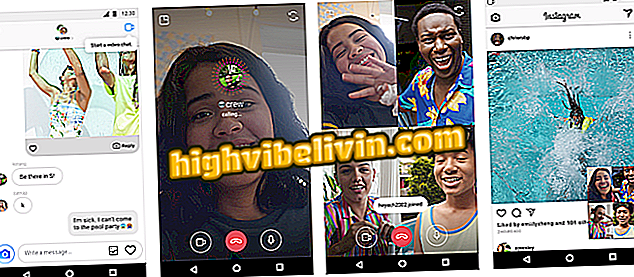Як використовувати Greenify для економії акумулятора для телефону Android
Greenify є безкоштовним додатком для телефону Android, який обіцяє поліпшити автономність акумулятора стільникового телефону. Для цього програма переходить у сплячий режим для ваших програм і перешкоджає виконанню завдань у фоновому режимі. Таким чином, на додаток до економії енергії, смартфон працює швидше. Ви можете налаштувати програму лише один раз і дозволити їй вибирати найменш використовувані програми, або вручну вибирати програми, які потрібно перейти в сплячий режим.
Перегляньте наступний крок, як налаштувати та використовувати Greenify, щоб покращити час автономної роботи телефону Android. Процедура була виконана на Motorola E4 Moto, але поради дійсні для будь-якого пристрою, який запускає систему Google.

Android: чотири поради для збільшення часу автономної роботи
Android Trick залишає стільниковий телефон швидше і релізи оперативної пам'яті
Крок 1. Встановіть Greenify у свій телефон. Відкриваючи програму вперше, натисніть "Далі" і виберіть, чи пристрій має кореневу систему або не має коренів. Якщо ви не знаєте, встановіть прапорець "Я не впевнений" і натисніть "Далі".

Починаючи налаштування Greenify
Крок 2. Якщо у вашому телефоні є сканер відбитків пальців, виберіть "Так, я використовую його щодня" і натисніть "Далі". Потім Greenify попросить додаткові налаштування на Android для належної роботи. Натисніть "Підтвердити", щоб налаштувати його.

Виберіть, чи має ваш мобільний телефон біометричний пристрій у Greenify
Крок 3. Greenify потребує доступу до функцій доступності. Спочатку натисніть "Настройка", а в системних настройках натисніть "Зеленіть - Автоматичний режим глибокого сну".

Увімкнення функцій доступності для Greenify
Крок 4. Натисніть кнопку у верхньому правому куті екрана, щоб увімкнути доступ до програмних інструментів Android. Потім натисніть "OK" для підтвердження.

Увімкнення функцій доступності для Greenify
Крок 5. Після виконання необхідних налаштувань натисніть "Далі", а потім "Далі", щоб перейти вперед.

Перейдіть до майстра налаштування Greenify
Крок 6. Greenify також має отримати доступ до інформації про використання вашої програми, щоб дізнатися, які саме ви використовуєте найменше, і перейдіть до сплячого режиму. Для цього натисніть "Надати дозвіл", а в налаштуваннях Android виберіть "Зеленіть".

Дозвольте Greenify отримати доступ до даних про вашу програму
Крок 7. Позначте пункт "Дозволити доступ до використання", а потім натисніть "Готово". Після завершення конфігурації нічого більше не потрібно. Greenify здатний автоматично виявляти програми, які ви найменше використовуєте, і запобігати зайвому витрату енергії.

Завершення налаштування Greenify
Крок 8. Якщо ви хочете запустити програму вручну, натисніть "+" і позначте потрібні програми. Тепер натисніть кнопку в правому нижньому куті екрана, щоб перейти в сплячий режим для попередньо вибраних програм. Майте на увазі, що месенджери та програми соціальних мереж, такі як WhatsApp, більше не показуватимуть сповіщення. Щоб повторно активувати сплячий додаток Greenify, просто відкрийте його.

Програми для режиму глибокого сну вручну в Greenify
Насолоджуйтеся порадами щодо покращення часу автономної роботи телефону з безкоштовним додатком Greenify.
Як збільшити внутрішню пам'ять стільникового телефону?